မာတိကာ
Procreate တွင် ချောမွေ့သောလိုင်းများရရှိရန်၊ သင်အသုံးပြုနေသော ဘရပ်ရှ၏ Streamline ဆက်တင်များကို ချိန်ညှိရန် လိုအပ်သည်။ သင်၏ Brush Library ကိုဖွင့်ပါ၊ သင်၏ဘရက်ရှ်ပေါ်တွင် နှိပ်ပြီး Stabilization ကိုရွေးချယ်ရန် အောက်သို့ဆင်းပါ။ Streamline အောက်တွင် သင့်ပမာဏကို 100% သို့ ရွှေ့ကာ ပြီးပါပြီ ကိုနှိပ်ပါ။
ကျွန်ုပ်သည် Carolyn ဖြစ်ပြီး ကျွန်ုပ်သည် Procreate ကိုသုံး၍ သုံးနှစ်ကျော်ကြာ ကိုယ်ပိုင် ဒစ်ဂျစ်တယ်ပုံဥပမာလုပ်ငန်းကို လုပ်ဆောင်နေပါသည်။ ဆိုလိုသည်မှာ ဤအက်ပ်သည် ဒစ်ဂျစ်တယ်အနုပညာလက်ရာ၏ ပိုမိုမြင့်မားသောစံနှုန်းများကို ဖန်တီးရန်အတွက် သုံးစွဲသူများကို ပေးဆောင်သည့် မတူညီသောအင်္ဂါရပ်များအကြောင်း ကျွန်ုပ်သိပါသည်။
Procreate တွင် ချောမွေ့သောမျဉ်းကြောင်းများဖန်တီးခြင်းသည် သင်၏ပုံဆွဲနည်းပညာကို ပေါင်းစပ်ပြီး လုပ်နည်းသိခြင်းအပေါ်တွင်သာ မူတည်ပါသည်။ သင်၏ brush ဆက်တင်များကို လိုက်လျောညီထွေ ချိန်ညှိပါ။ အက်ပ်တွင် သင့်ပတ္တူပေါ်တွင်ဆွဲနေစဉ် ချောမွေ့သောမျဉ်းကြောင်းများဖန်တီးရန်အတွက် ကျွန်ုပ်အကြိုက်ဆုံးနည်းလမ်းကို ယနေ့ပြသပါမည်။
အဓိက မှာယူမှုများ
- တစ်ခုစီ၏ Streamline ဆက်တင်ကို သင်ကိုယ်တိုင် ချိန်ညှိရပါမည်။ Procreate တွင် brush။
- သင်ပြုလုပ်ထားသော အပြောင်းအလဲများကို ပြန်ပြင်လိုပါက ဘရိတ်ဆက်တင်များအားလုံးကို ပြန်လည်သတ်မှတ်နိုင်ပါသည်။
- ဤအင်္ဂါရပ်သည် မတုန်မလှုပ်သောလက်ကို တည်ငြိမ်စေရန် ကူညီပေးသည် သို့မဟုတ် သင့်အနုပညာလက်ရာတွင် ချောမွေ့သောလိုင်းများဖန်တီးနိုင်မည်ဖြစ်သည်။
- လက်အိတ်များဆွဲခြင်းသည် သင့် iPad မျက်နှာပြင်နှင့် အရေပြားထိတွေ့မှုကြောင့်ဖြစ်နိုင်သော ဆွဲငင်မှုအချို့ကို ဖယ်ရှားခြင်းဖြင့် Procreate တွင် ပိုမိုချောမွေ့သောမျဉ်းကြောင်းများဖန်တီးရာတွင်လည်း ကူညီပေးနိုင်ပါသည်။
ချောမွေ့သောမျဉ်းများဖန်တီးနည်း Brushes ကိုအသုံးပြုခြင်း
သင်၏ Procreate Brush Library ရှိ ကြိုတင်ထည့်သွင်းထားသော ဘရိတ်များနှင့်အတူ ဤနည်းလမ်းကို အသုံးပြုနိုင်ပါသည်။ ကျွန်တော်က များသောအားဖြင့်ဖိအားအဆင့်ပေါ်မူတည်ပြီး မတူညီသောရလဒ်များကို ခွင့်ပြုပေးသောကြောင့် ကျွန်ုပ်၏ပုံအားလုံးကို Studio Pen ဖြင့် စတင်ပါ။ ချောမွေ့သောလိုင်းများအတွက် ဤဘောပင်ကို တည်ငြိမ်အောင်ပြုလုပ်ရန်လည်း လွယ်ကူပါသည်။ ဤသည်မှာ မည်ကဲ့သို့ဖြစ်သည်-
အဆင့် 1- သင့်ပတ္တူပေါ်တွင် နမူနာမျဉ်းတစ်ကြောင်းဆွဲခြင်းဖြင့် သင်ပြုလုပ်တော့မည့်ပြောင်းလဲမှုများကို နှိုင်းယှဉ်နိုင်ပါသည်။ ထို့နောက် Brush Library tool (paintbrush icon) ကိုနှိပ်ပါ။ အောက်သို့ဆင်းပြီး Studio Pen ကိုနှိပ်ပါ။
အဆင့် 2- သင်၏ Brush Studio ဝင်းဒိုး ပေါ်လာပါမည်။ ဘေးဘားမီနူးတွင်၊ တည်ငြိမ်ခြင်း ကိုနှိပ်ပါ။ StreamLine အောက်တွင်၊ ပမာဏ အဖွင့်အပိတ်ကို ညာဘက်သို့ ရွှေ့ပြီး သင်လိုချင်သော ပမာဏသို့ ရောက်သည်အထိ ရာခိုင်နှုန်းကို တိုးမြှင့်ပါ။ ထို့နောက် ပြီးပြီ ကိုနှိပ်ပါ။
အဆင့် 3: သင်၏ဆက်တင်အသစ်ပြုလုပ်သည့်ကွာခြားချက်ကိုကြည့်ရန် သင်၏မူရင်းဘေးရှိ စာကြောင်းအသစ်တစ်ခုဖန်တီးရန် သင်၏ဘရပ်ရှ်ကို ယခုအသုံးပြုပါ။ သင့်မျဉ်းနမူနာအသစ်တွင် မလိုလားအပ်သော အဖုအထစ်များနှင့် အကွေးအကွေးများ နည်းပါးလာသည်ကို သင်သတိပြုမိပါလိမ့်မည်။

Procreate တွင် သင်၏ Brush ဆက်တင်များကို ပြန်လည်သတ်မှတ်နည်း
သင်၏ brush ဖြင့်ပြီးသည်နှင့် သို့မဟုတ် သင်မဟုတ်ပါက၊ သင်ပြုလုပ်ခဲ့သော အပြောင်းအလဲများကြောင့် ပျော်ရွှင်စွာဖြင့် ဤအပြောင်းအလဲများကို နောက်ပြန်ဆုတ်ရန် နှင့် သင့်ဘရက်ရှ်ကို ၎င်း၏ မူရင်းဆက်တင်များသို့ ပြန်လည်သတ်မှတ်နိုင်ပါသည်။ ဤသည်မှာ မည်ကဲ့သို့ဖြစ်သည်-
အဆင့် 1- သင်၏ Brush Studio ဝင်းဒိုးကို မဖွင့်မချင်း သင်၏ brush ပေါ်တွင် တို့ပါ။ ဘယ်ဘက်အခြမ်းရှိ မီနူးတွင်၊ အောက်ဘက်သို့ ရွှေ့ပြီး ဤ Brush အကြောင်း ကို နှိပ်ပြီး ဆက်တင်များအားလုံးကို ပြန်လည်သတ်မှတ်ပါ ကို ရွေးချယ်ပါ။
အဆင့် 2: သင်ဆက်လက်လုပ်ဆောင်လိုကြောင်း အတည်ပြုရန် သင့်အား တောင်းဆိုနေသည့် ဝင်းဒိုးအသစ်တစ်ခု ပေါ်လာလိမ့်မည်။ပြန်လည်သတ်မှတ်ပါ။ အနီရောင် Reset option ကိုနှိပ်ပါ။ ၎င်းသည် သင့်ဘရိတ်များကို ၎င်း၏ မူရင်းဆက်တင်များသို့ အလိုအလျောက် ပြန်လည်သတ်မှတ်ပေးမည်ဖြစ်ပြီး ပုံမှန်အတိုင်း ဆက်လက်ရေးဆွဲနိုင်ပါသည်။
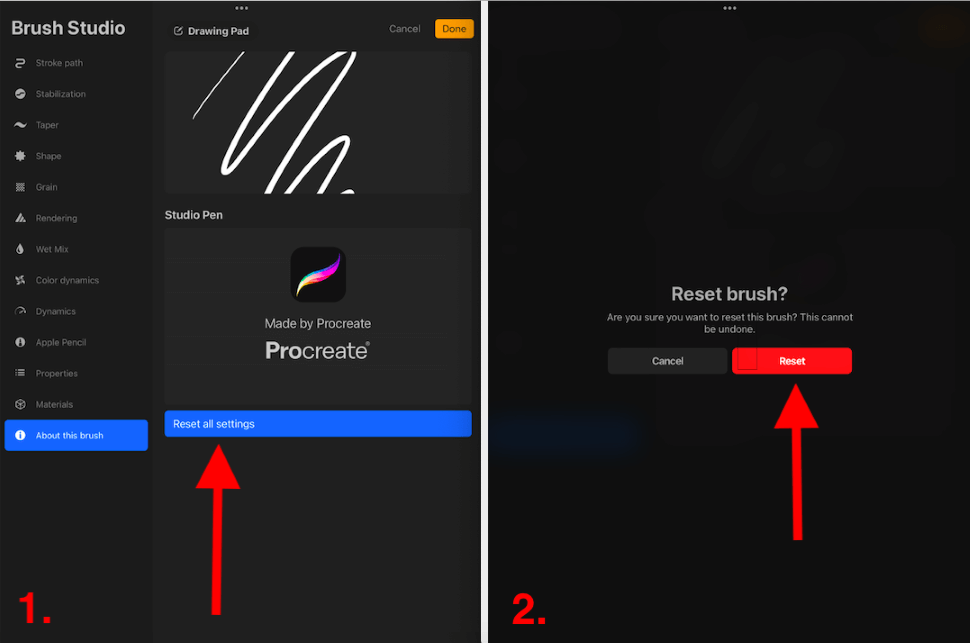
ဖန်တီးရာတွင် ချောမွေ့သောမျဉ်းကြောင်းများဆွဲရန်အတွက် အခြားအကြံပြုချက်များ
အထက်ပါနည်းလမ်းသည် နည်းပညာဆိုင်ရာ ဆက်တင်တစ်ခုဖြစ်သည်။ ချောမွေ့သောလိုင်းများဖန်တီးရန် သင်၏ brush ကို ပံ့ပိုးရန်အတွက် သင်ပြောင်းလဲပါ။ ဒါပေမယ့် အရင်ပြောခဲ့သလိုပဲ၊ မင်းရဲ့ ပုံဆွဲနည်းပညာက ဒါကိုလည်း သက်ရောက်မှုရှိတယ်။ အောက်တွင် ကျွန်ုပ်၏ ကိုယ်ရေးကိုယ်တာ အကြံပြုချက်များနှင့် လှည့်ကွက်အချို့ကို စုစည်းထားသည်-
- ရှောင်ရန် သင့်လက်သည် လှုပ်ရှားမှုနည်းသောကြောင့် မျက်နှာပြင်ပေါ်တွင် ပြင်းပြင်းထန်ထန် မှီခိုနေပါက၊ နှေးကွေးပြီး ဖိအားများသောမျဉ်းကြောင်းများ ပိုမိုရရှိမည်ဖြစ်သည်။ သင့်ပုံဆွဲခြင်းမှ။
- သင့်ပုံတွင် ကြည်လင်ပြတ်သားမှုနှင့် လှုပ်ရှားမှုအဆင့်ကို ထိန်းသိမ်းထားရန် အကောင်းဆုံးနည်းလမ်းမှာ ပုံဆွဲလက်အိတ်ကို အသုံးပြုခြင်းဖြစ်သည်။ ၎င်းသည် သင့်မျက်နှာပြင် (လက်ဖဝါး/ပန်းနုရောင်လက်ချောင်း) ပေါ်တွင် ထားလေ့ရှိပြီး ဖန်သားပြင်နှင့် သင့်အရေပြားမှ ဆွဲငင်မှုကို ကန့်သတ်ပေးသည့် သင့်လက်၏အစိတ်အပိုင်းကို ဖုံးအုပ်ထားသည့် လက်အိတ်ဖြစ်သည်။
- ပိုမိုမြန်ဆန်စွာ ဖန်တီးခြင်း သင့်လက်မောင်းကို ပုံမှန်ထက် မြင့်တင်လိုက်ခြင်းဖြင့် ပုံဆွဲနေစဉ် ရွေ့လျားမှုအကွာအဝေးသည် သင့်အား ပိုမိုချောမွေ့သော၊ သဘာဝကျကျ ဖွဲ့စည်းထားသော မျဉ်းကြောင်းတစ်ခု ဖန်တီးရန် ကူညီပေးနိုင်ပါသည်။ Procreate တွင် လက်ရေးလှရေးနည်းဖန်တီးရာတွင် ၎င်းသည် အထူးအသုံးဝင်ပါသည်။
- ကျွန်ုပ်သည် မတူညီသော ဖိအားများကို အမြဲစမ်းသပ်လိုပါသည်။ အထူးသဖြင့် ကျွန်ုပ်အသုံးပြုနေသည့် ဘရပ်ရှ်အသစ်ကို အသုံးပြုသည့်အခါ၊ မရင်းနှီး။ ၎င်းသည် သင့်လက်ကို ပုံဆွဲလှုပ်ရှားမှုတွင် အသုံးပြုနိုင်စေပြီး ပိုမိုချောမွေ့ကာ အရည်လိုင်းများဆီသို့ ဦးတည်သွားစေနိုင်သည်။
FAQs
အောက်ပါ ကျွန်ုပ်Procreate တွင် ပိုမိုချောမွေ့သော လိုင်းများဖန်တီးနည်းနှင့် ပတ်သက်၍ သင်မေးလေ့ရှိသော မေးခွန်းအချို့ကို အတိုချုံးဖြေကြားခဲ့သည်-
Procreate တွင် လိုင်းတည်ငြိမ်မှု ရှိပါသလား။
ဟုတ်ပါတယ်။ သင်နှစ်သက်ရာ ဘရက်ရှ်ပေါ်တွင် နှိပ်လိုက်ရုံဖြင့် ဘယ်ဘက်ခြမ်းရှိ toolbar တွင် Stabilization option ကိုတွေ့ရပါမည်။ ဤနေရာတွင် သင်၏တည်ငြိမ်မှုဆက်တင်များကို မွမ်းမံပြင်ဆင်ရန် ရွေးချယ်ခွင့်ရှိသည်။
Procreate တွင် သန့်ရှင်းသောလိုင်းများကို မည်သို့ရယူရမည်နည်း။
Procreate တွင် သန့်ရှင်းသောလိုင်းများရရှိရန် အထက်တွင်ပြသထားသည့်နည်းလမ်း သို့မဟုတ် အရိပ်အမြွက်များကို သင်အသုံးပြုနိုင်ပါသည်။ အက်ပ်တွင် ပုံဆွဲသည့်အခါ မတူညီသော အမြန်နှုန်းနှင့် ဖိအားများဖြင့် စမ်းသပ်ရန် အကြံပြုပါသည်။
Procreate Pocket တွင် ချောမွေ့သောမျဉ်းကြောင်းများ မည်သို့ဆွဲရမည်နည်း။
Procreate Pocket တွင် ဘရပ်တစ်ခုစီ၏ Streamline ကိုပြောင်းလဲရန် အထက်ဖော်ပြပါအဆင့်များကို သင်လုပ်ဆောင်နိုင်ပါသည်။ ၎င်းသည် အက်ပ်တွင်ဆွဲသည့်အခါ ချောမွေ့သောမျဉ်းကြောင်းများရရှိစေရန် ကူညီပေးပါမည်။
Procreate တွင် မျဉ်းကွေးမျဉ်းကြောင်းများပြုလုပ်နည်း။
အထက်တွင်ပြသထားသည့်နည်းလမ်းကို လိုက်နာပါ၊ သင်၏ပုံဆွဲပုံစံကို စမ်းသပ်နိုင်သည်၊ သို့မဟုတ် Procreate တွင် မျဉ်းကွေးမျဉ်းကြောင်းများရရှိရန် QuickShape tool ကို အသုံးပြုနိုင်ပါသည်။ QuickShape စဖွင့်သောအခါတွင် သင်၏ကွေးသောမျဉ်းကြောင်းကို ဆွဲပြီး ဖိထားလိုက်ပါ။
သင်အသုံးပြုလိုသော သီးခြားဘရိတ်များကို နှိပ်ခြင်းဖြင့် Procreate brushes တစ်ခုခုရှိ StreamLine တူးလ်ဘားကို သင်ဝင်ရောက်နိုင်သည်။ ၎င်းသည် သင်၏ brush ဆက်တင်များအားလုံးကို ထည့်သွင်းထားသည့် Brush Studio ဝင်းဒိုးကို ဖွင့်ပေးပါမည်။
နိဂုံး
ဤသည်မှာ Procreate အက်ပ်တွင် ပုံဆွဲခြင်းများစွာ ပြုလုပ်မည်ဆိုပါက သိရန် မရှိမဖြစ်လိုအပ်သောကိရိယာတစ်ခုဖြစ်သည်။ ကြိုတင်ထည့်သွင်းထားသော ဘရိတ်တစ်ခုစီသည် သင့်လိုအပ်ချက်တိုင်းနှင့် ကိုက်ညီအောင် ချိန်ညှိနိုင်သော မတူညီသော ဆက်တင်များ အပြည့်အစုံပါရှိသည်။
ဘရက်ရှ်တစ်ခုစီကို သင်ပြောင်းလဲနိုင်သော အကန့်အသတ်မရှိသော နည်းလမ်းများစွာရှိသောကြောင့် သင်၏ brush ဆက်တင်များတွင် အချိန်အနည်းငယ်အသုံးပြုရန် အကြံပြုအပ်ပါသည်။ ကျွန်ုပ်ရှာဖွေတွေ့ရှိနိုင်သော အေးမြသောအကျိုးသက်ရောက်မှုများကို သိနိုင်ရန် ဆက်တင်များတွင် အမျိုးမျိုးသောပြောင်းလဲမှုများဖြင့် နာရီပေါင်းမရေမတွက်နိုင်အောင် ကစားနေလေ့ရှိပါသည်။
Procreate တွင် သင့်ကိုယ်ပိုင်ချောမွေ့သောလိုင်းများကို သင်မည်သို့ဖန်တီးသနည်း။ သင့်အဖြေကို အောက်ဖော်ပြပါ မှတ်ချက်များတွင် ချန်ထားခဲ့ပါ။

